1. 应用拓扑
1.1. 功能截图

1.2. 知识点
说明NTC可以对应用的交易进行链路跟踪,拓扑图展示了NTC管理的所有应用实时的一个调用关系和状态
1.3. 功能详述
应用拓扑图上我们可以看到所有的应用节点,他们之间的调用关系,每分钟的数据流量,平均耗时,错误数等等.
每个应用节点进入后还可以查看每个实例的各种状态信息,通过这张图可以方便快捷地发现整个系统的问题点和故障点
1.3.1. 查看拓扑图
功能进入后就是一个拓扑图展示
按分钟数统计当前的数据
拓扑图的节点可以随意拖动,实时保存
右击应用节点可以修改节点图标并且对单个节点进行缩放
顶部展示所有管理的入口应用的入口流量,入口平均耗时,所有应用的数据库请求以及数据库平均耗时
每个应用为一个节点,通过连接线展示调用关系和调用方向,通过颜色来区分正常和异常状态,红色代表应用底下至少有一个实例状态异常
连接线上依次展示当前分钟的请求数,平均耗时以及错误的交易数
左上角可以切换最近30分钟的数据展示
右边的工具栏提供各种配置和视图控制,下载等能
点击应用图标,可以查看应用的实例数和整体的状态以及交易统计
1.3.2. 实例详情
- 点击应用,点击详情可以查看该应用下所有实例的详细信息
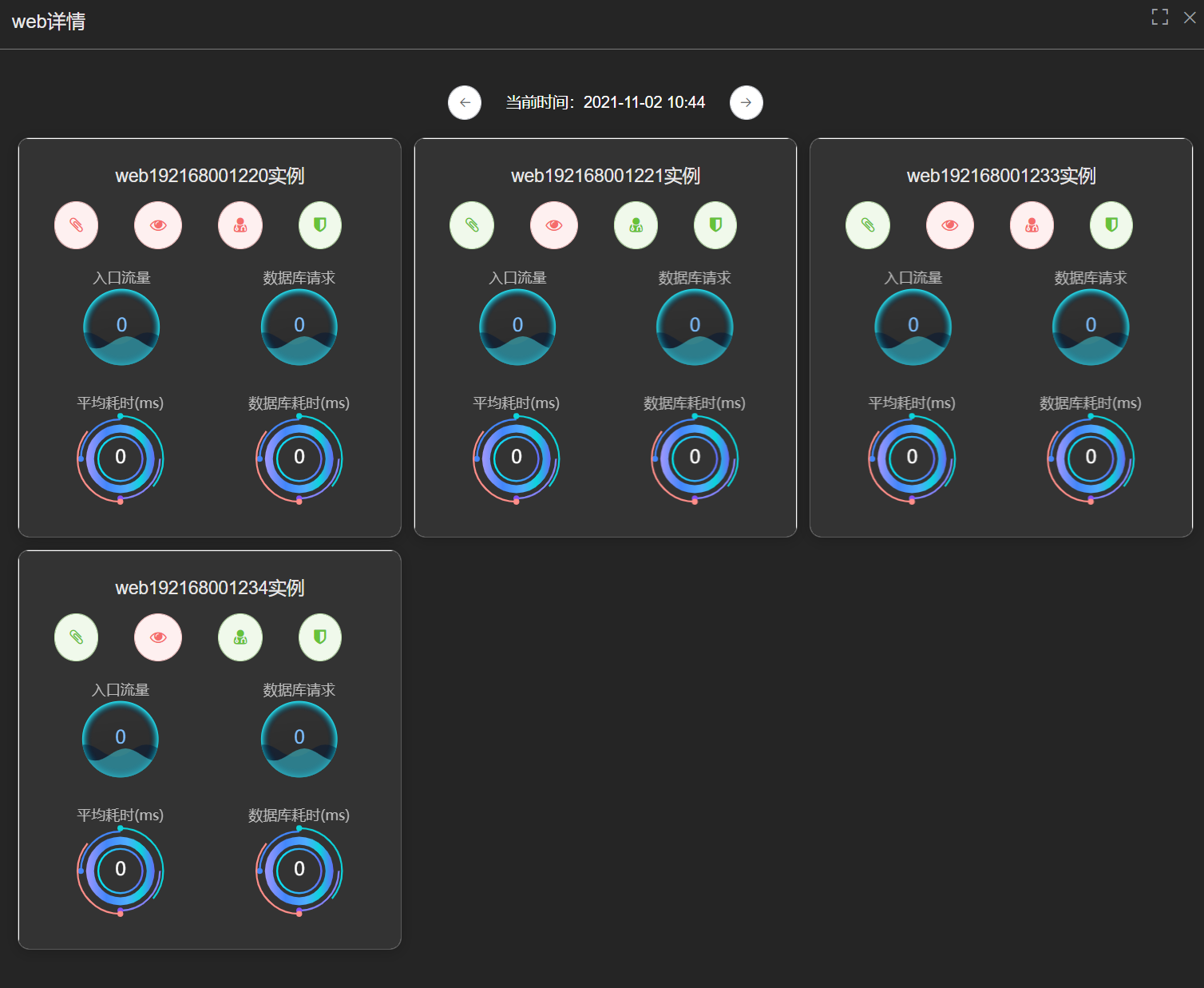
顶部的时间工具可以切换不同时间的监控数据
这里列出了所有实例的4个状态,分别是
应用管理中的实例探测状态
健康检查的状态
应用自检的状态
应用的安全状态(安全监控相关)
底下4个图表展示了该实例的流量与耗时,以及数据库请求和数据库耗时
通过点击状态图标,我们可以看到具体的异常信息
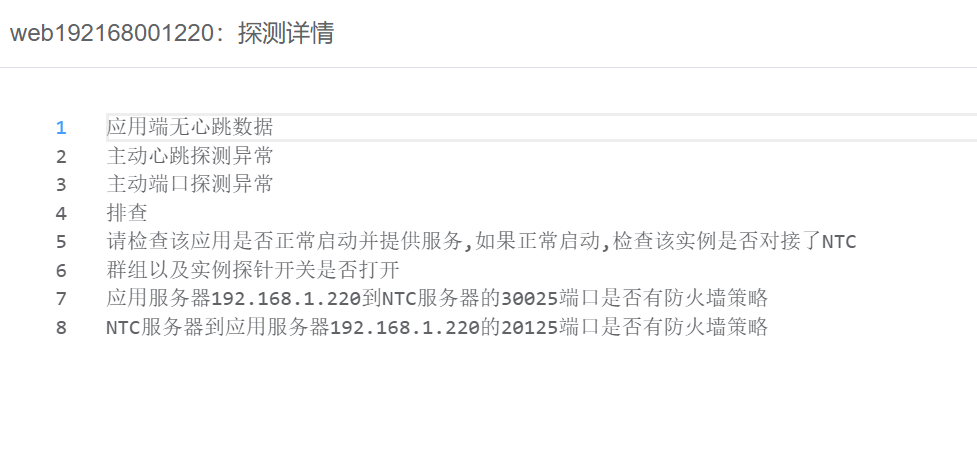
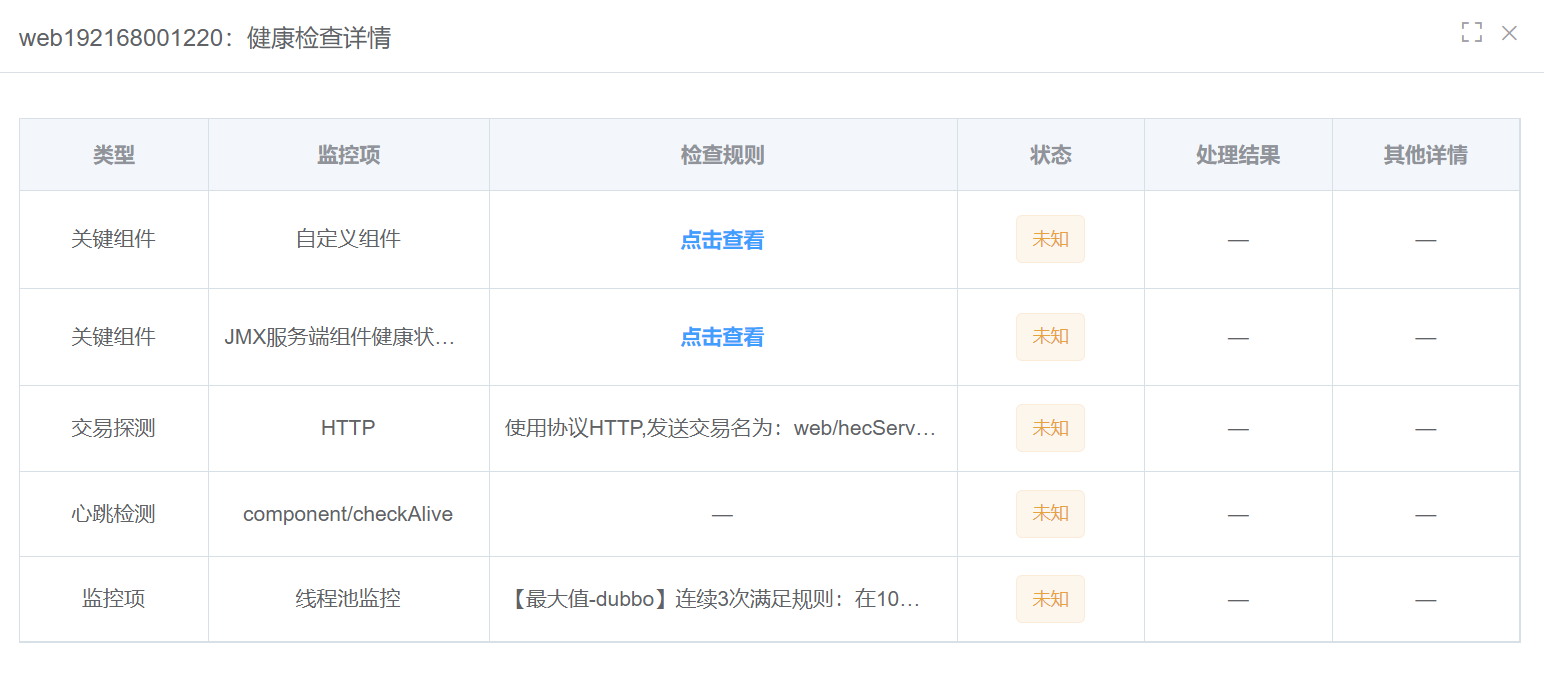
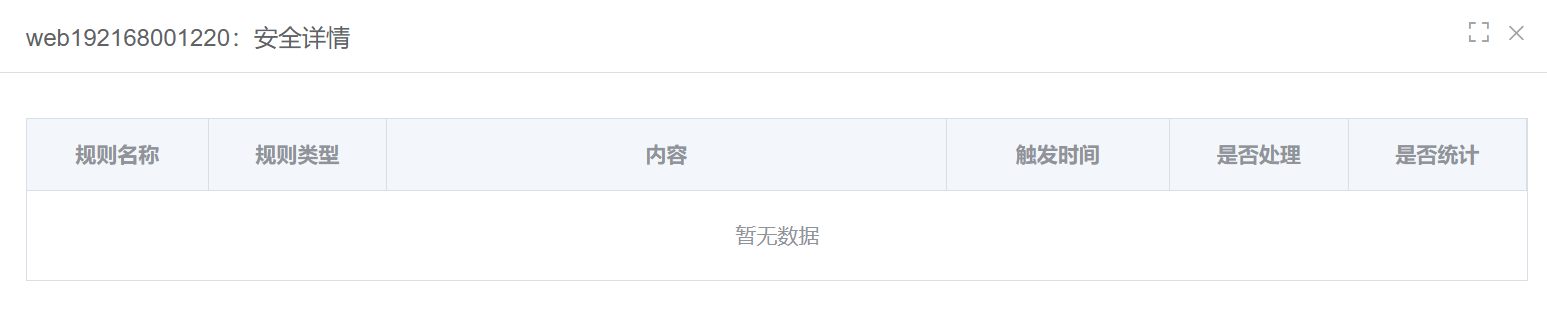
异常信息内可以看到异常的详细,部分异常有具体的排查指引
1.3.3. 视图工具
右侧的工具栏提供视图操作的功能

第一个刷新按钮可以开启或者关闭拓扑图的实时刷新功能
通过选择放大镜使用查找功能,在节点众多的情况下,高亮闪烁显示该节点
通过放大和缩小工具对整个视图进行缩放
通过手指工具,开启滚轮缩放,直接使用滚轮对整个视图进行缩放
通过下载按钮可以保存当前展示的实时视图为PNG图片
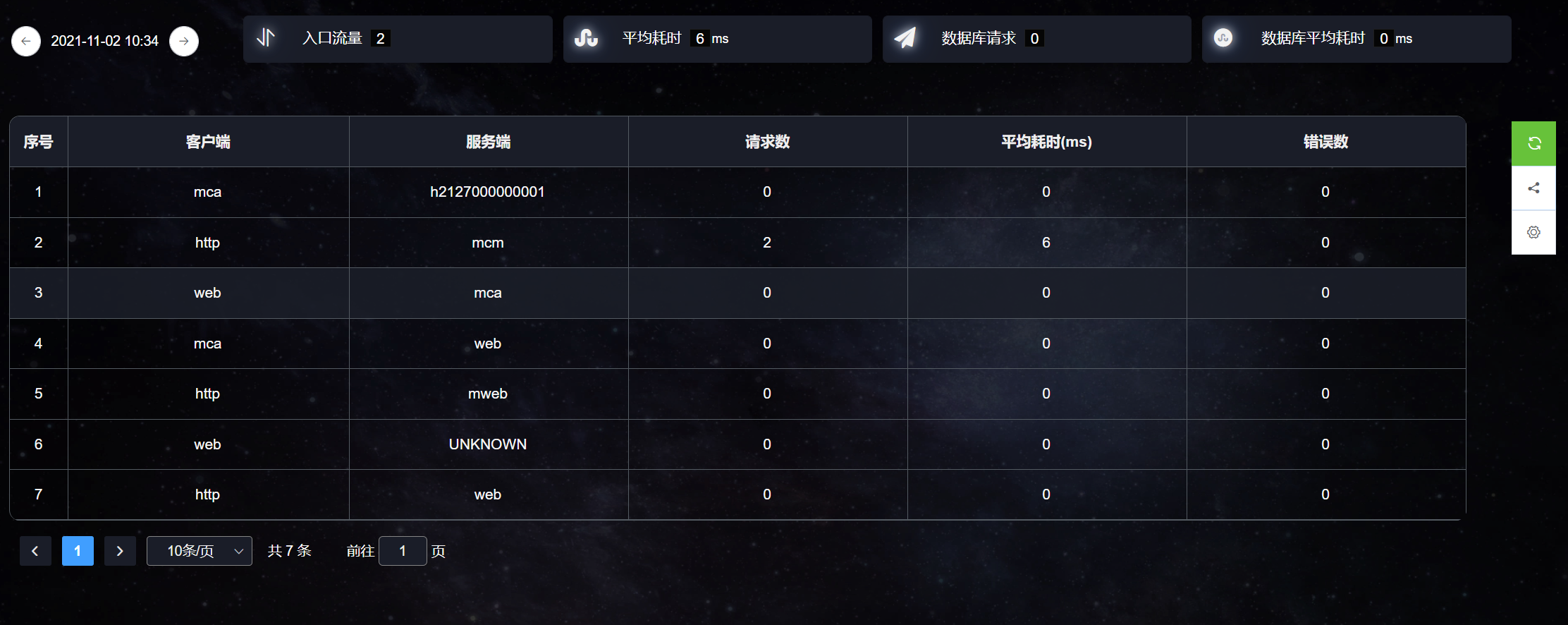
通过表格展示按钮,切换拓扑图和表格的展示,在表格展示的情况下可以通过切换按钮再次切回拓扑图视图
通过删除按钮删除整个拓扑图关系,数据并不会被删除,该功能用于某些节点已经废弃,或者调用关系异常,需要重新组织拓扑图的时候使用
在应用间有新的交易产生后,拓扑图就会开始自动刷新

最底下的模板按钮可以快速切换所有节点的显示图标
1.3.4. 配置修改
通过工具菜单的齿轮按钮进入配置修改界面
应用配置
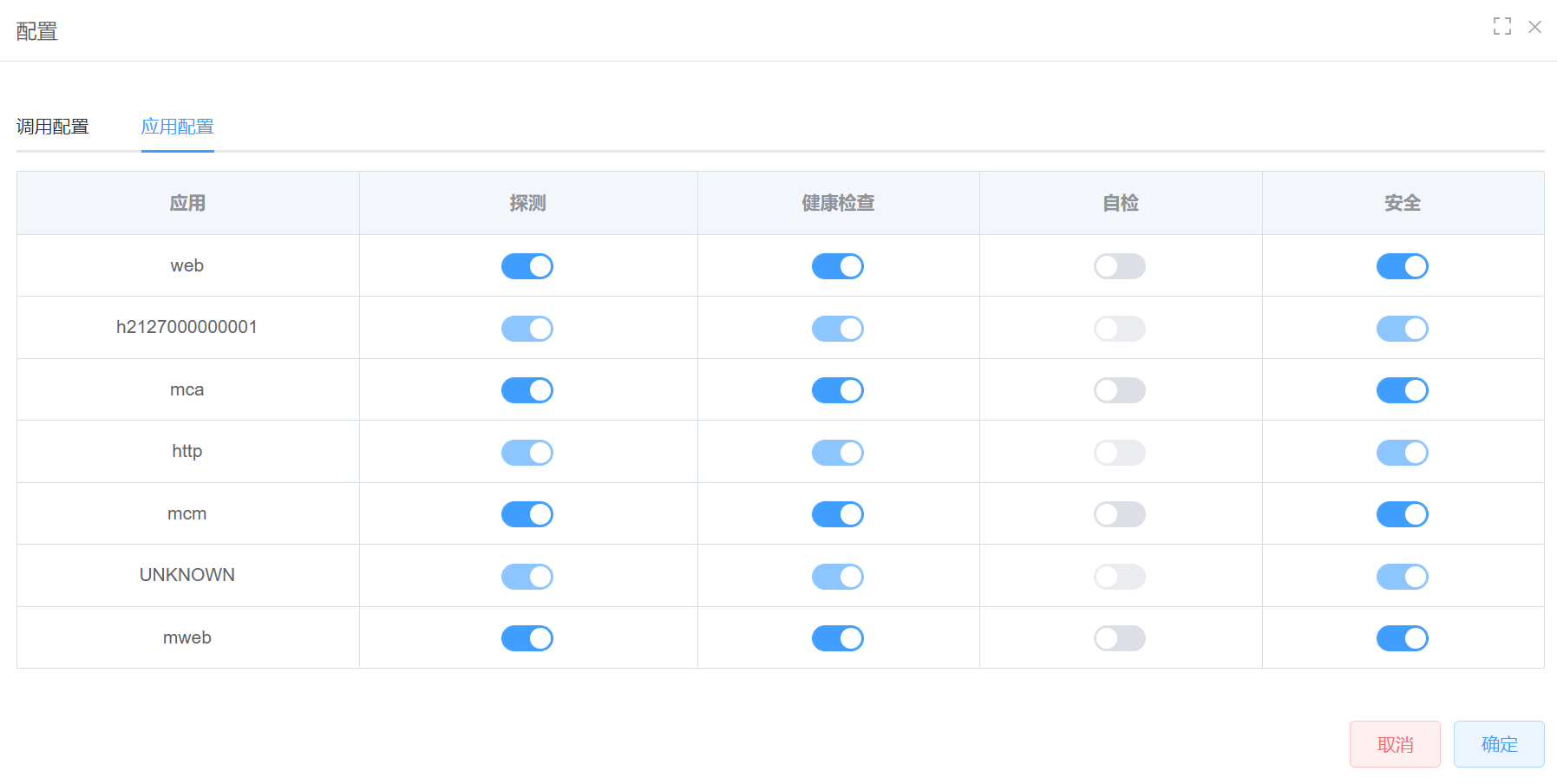
应用配置是对应用状态探测的一个开关
目前有4个状态,如果状态开关被关系,那么这个应用和实例中就不会有该状态的展示,不作为异常统计的依据
比如应用的健康检查我们不使用时,就可以关闭这个状态按钮
调用配置
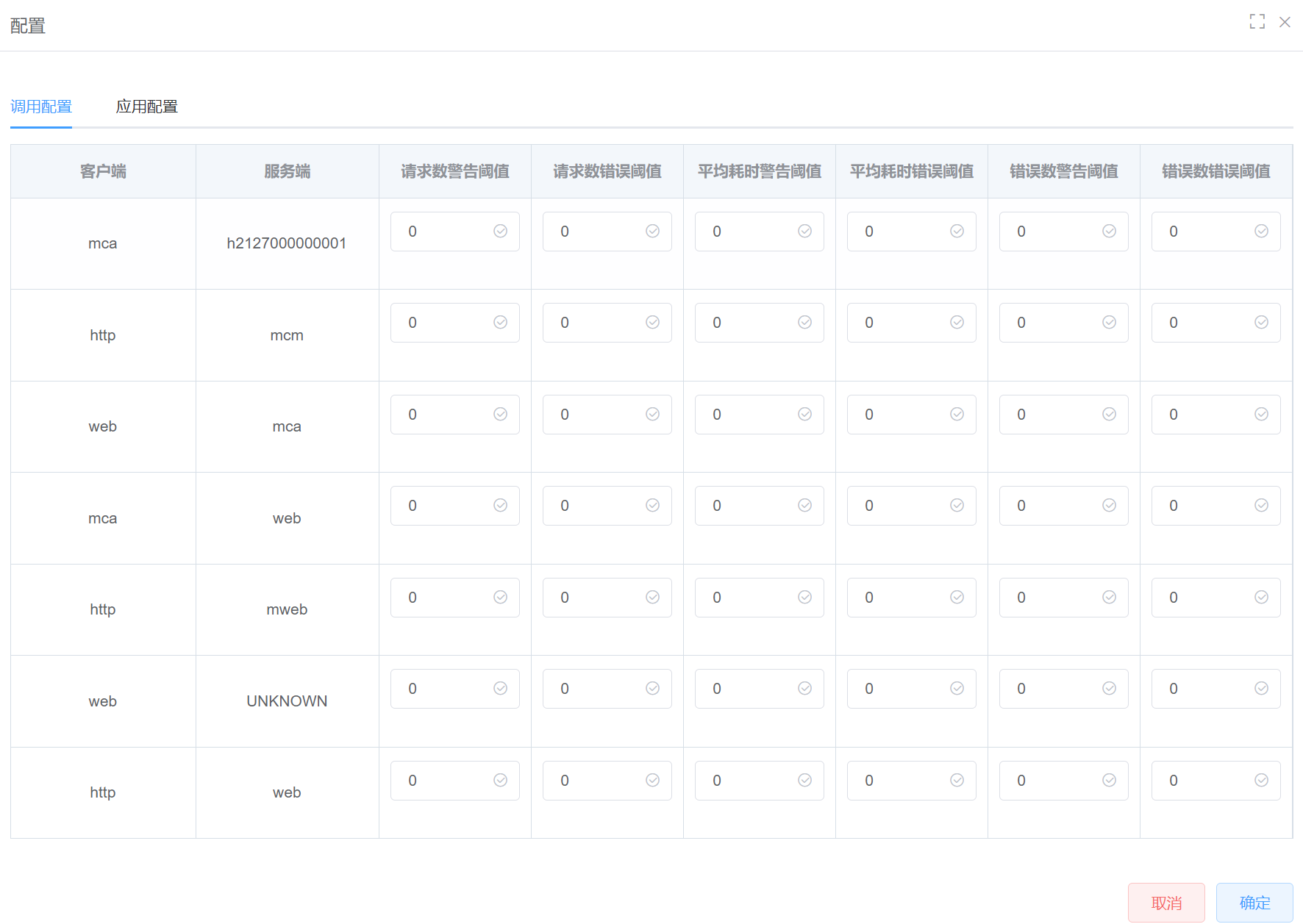
调用配置用于连接线上请求 耗时 错误数的告警和错误配置,后续版本我们会根据这个配置值显示不同的颜色用于区分这三个参数的状态
